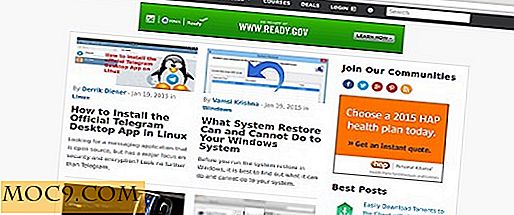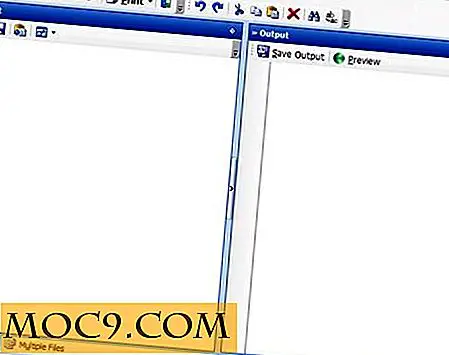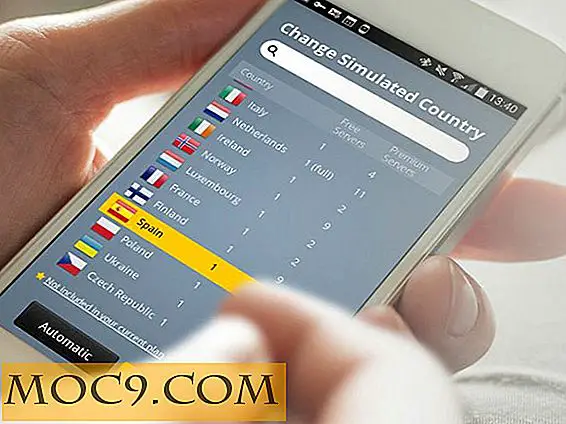So greifen Sie auf alle Ihre Web-Apps im neuen Tab für Chrome zu
 Web-Anwendungen ermöglichen es uns, überall zu arbeiten, wo wir wollen. Es macht die Installation von Software überflüssig und ist in einem Browser verfügbar. Wenn Sie Ihre Arbeit online mit Web-Apps erledigen, haben Sie wahrscheinlich die meisten Lesezeichen für den einfachen Zugriff. Wäre es nicht großartig, wenn Sie alle Ihre Web-Apps an einem Ort sehen könnten?
Web-Anwendungen ermöglichen es uns, überall zu arbeiten, wo wir wollen. Es macht die Installation von Software überflüssig und ist in einem Browser verfügbar. Wenn Sie Ihre Arbeit online mit Web-Apps erledigen, haben Sie wahrscheinlich die meisten Lesezeichen für den einfachen Zugriff. Wäre es nicht großartig, wenn Sie alle Ihre Web-Apps an einem Ort sehen könnten?
AllMyApps Web Apps Manager ist eine Chrome-Erweiterung, die ein visuelles Lesezeichen für alle Ihre Web-Apps erstellt, wenn Sie eine neue Registerkarte öffnen. Hier erfahren Sie, wie Sie mit dem Erstellen von Web-Apps eine organisierte und barrierefreiere Umgebung erstellen können:
Laden Sie die Chrome-Erweiterung herunter. Ein blaues Diskettensymbol sollte in der oberen rechten Ecke des Browsers erscheinen. Wenn Sie zum ersten Mal darauf klicken, müssen Sie sich anmelden oder registrieren. Sie können sich für einen kostenlosen AllMyApps-Account anmelden oder sich mit Ihren Facebook-Zugangsdaten einloggen.

Sobald Sie angemeldet sind, werden auf einem neuen Tab alle Web-Apps angezeigt, auf die Sie zuletzt zugegriffen haben. Die Web-Apps erscheinen in der Miniaturansicht mit den unten angegebenen Namen und Logos. Wenn Sie auf diese klicken, wird die App auf derselben Registerkarte geöffnet. Auf eine Suchleiste kann oben auf der Seite zugegriffen werden, um eine schnelle Suche durchzuführen. Denken Sie daran, dass der Web App Manager nur sichtbar ist, wenn Sie einen neuen Tab öffnen und nicht die Hauptseite beim Öffnen des Browsers ist. Um eine neue Registerkarte zu öffnen, klicken Sie einfach auf die Schaltfläche Neue Registerkarte neben dem aktuellen Browserfenster oder verwenden Sie die Tastenkombination - Strg + T.
Es gibt zwei Möglichkeiten, eine neue Web-App hinzuzufügen. Am einfachsten ist es, zunächst auf die URL der Web-App zuzugreifen, dann auf das blaue Festplattensymbol und dann auf Zu meinen Apps hinzufügen.

Eine andere Möglichkeit besteht darin, eine neue Registerkarte zu öffnen. Sie sollten "Eine Web-App hinzufügen" in der oberen rechten Ecke der Seite sehen. Klicken Sie darauf. Sie müssen den URL und den Namen der Web-App manuell eingeben und dann auf "Speichern" klicken. Sie können auch auf ein leeres Miniaturbild mit dem Pluszeichen klicken, um dasselbe zu tun.

Um Apps auf einer neuen Registerkarte oder in einem neuen Fenster zu bearbeiten oder zu öffnen, können Sie mit der rechten Maustaste auf eine App-Miniaturansicht klicken und auf eine dieser Optionen klicken. Apps können auch durch Ziehen und Ablegen arrangiert werden.
Um von einem anderen Computer aus auf Ihre Web-Apps zuzugreifen, müssen Sie http://my.allmyapps.com aufrufen und sich anmelden. Sie sollten dieselben Apps sehen, die Sie beim Öffnen eines neuen Tabs auf Ihrem Hauptcomputer hinzugefügt haben.
Sie können die Suchmaschiene auch über der Liste der Apps ändern. Die Standardeinstellung ist Bing. Sie können jedoch auf Einstellungen klicken und diese Einstellung in Google ändern. Mit dieser praktischen Funktion müssen Sie keine weitere Registerkarte oder ein anderes Fenster öffnen, um auf eine Suchmaschine zuzugreifen.

Bei Verwendung der Erweiterung sollte das Öffnen mehrerer Web-Apps schneller als üblich sein. Der Web Apps Manager dient als Lesezeichen-Tool speziell für Webanwendungen. Es ist schnell, benutzerfreundliche Oberfläche ist eine gute Möglichkeit, produktiver zu sein, wenn Sie mit Online-Tools arbeiten.
Laden Sie den AllMyApps Web Apps Manager für Chrome herunter